Nonaktifkan OneDrive On This Day Notifications di Windows 10
Anda dapat menonaktifkan OneDrive On This Day Notifications di Windows 10 jika Anda tidak senang melihatnya. Fitur Pada Hari Ini mengingatkan Anda tentang foto dan video yang disimpan ke OneDrive Anda dari tahun-tahun sebelumnya. Ini diimplementasikan untuk menghidupkan kembali kenangan lama.
Iklan
OneDrive adalah solusi penyimpanan dokumen online yang dibuat oleh Microsoft yang dibundel sebagai layanan gratis dengan Windows 10. Anda dapat menggunakannya untuk menyimpan dokumen dan data lainnya secara online di cloud. Ini juga menawarkan sinkronisasi data yang tersimpan di semua perangkat Anda.
Saat Anda menginstal dan menjalankan OneDrive di Windows 10, ia menambahkan Pindah ke OneDrive menu konteks perintah yang tersedia untuk file di bawah lokasi tertentu yang termasuk dalam profil pengguna Anda seperti Desktop, Dokumen, Unduhan, dll. Selain itu, OneDrive memiliki fitur "File sesuai permintaan" yang dapat menampilkan versi tempat penampung file online di direktori OneDrive lokal Anda meskipun tidak disinkronkan dan diunduh. Terakhir, untuk file yang Anda simpan di folder OneDrive, Anda bisa menggunakan fitur riwayat file.
Saat Anda menjalankan OneDrive di Windows 10 dengan Akun Microsoft Anda berjalan, OneDrive akan menyinkronkan foto dan video yang Anda simpan di foldernya. File juga akan tersedia di OneDrive > Foto > Pada hari ini. Akhirnya Anda akan melihat Pemberitahuan Hari Ini di desktop Windows Anda.
Posting ini akan menunjukkan cara menonaktifkan Kenangan "Pada hari ini" tersedia Pemberitahuan OneDrive di Windows 10.
Cara Menonaktifkan OneDrive On This Day Notifications di Windows 10
- Klik ikon OneDrive di baki sistem untuk membuka pengaturannya.

- Sekarang, klik pada Bantuan dan Pengaturan ikon di flyout OneDrive.

- Terakhir, klik Pengaturan pintu masuk.

- Hapus centang (nonaktifkan) pada Ketika kenangan "Pada hari ini" tersedia pilihan pada tab Pengaturan. Ini diaktifkan (dicentang) secara default.
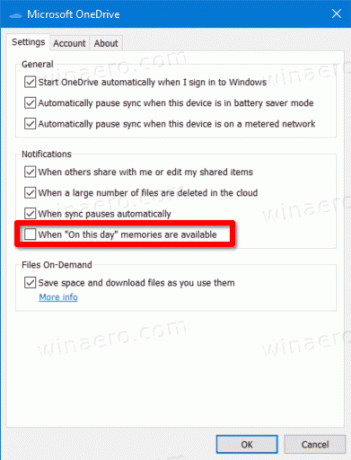
- Klik oke untuk menerapkan perubahan.
Kamu selesai. Anda dapat mengaktifkan kembali opsi kapan saja nanti untuk memulihkan fungsi ini.
Atau, pemberitahuan dapat dinonaktifkan di Registry. Ini memiliki opsi yang sesuai di cabang HCKU. yaitu untuk pengguna saat ini.
Matikan OneDrive On This Day Notifications di Registry
- Buka Aplikasi Editor Registri.
- Buka kunci Registri berikut:
HKEY_CURRENT_USER\Software\Microsoft\OneDrive\Accounts\Personal. Lihat cara membuka kunci Registri dengan satu klik. - Di sebelah kanan, ubah atau buat nilai DWORD 32-Bit baru OnThisDayPhotoNotificationDisabled. Bahkan jika Anda menjalankan Windows 64-bit Anda masih harus membuat nilai DWORD 32-bit.
- Setel nilainya ke 1 untuk menonaktifkan notifikasi "Pada hari ini".
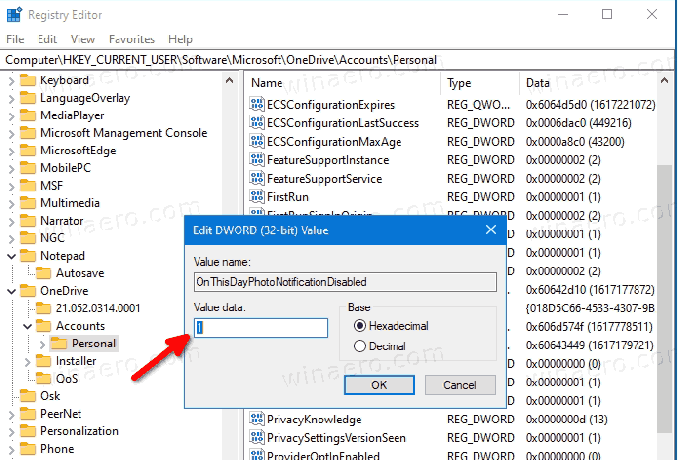
- Data nilai 0 akan membuat notifikasi tetap aktif.
Kamu selesai.
Untuk menghemat waktu Anda, Anda dapat mengunduh file Registry siap pakai berikut ini.
Unduh File Registri
Arsip ZIP mencakup file-file berikut.
- Nonaktifkan OneDrive On This Day, kenangan yang tersedia notification.reg - file ini menonaktifkan notifikasi.
- Aktifkan OneDrive On This Day, kenangan yang tersedia notification.reg - mengembalikan default.
Ekstrak arsip yang diunduh ke folder mana pun yang Anda suka dan klik dua kali pada file untuk menerapkan perubahan.

